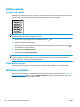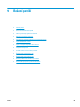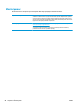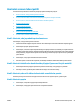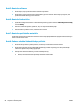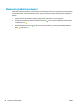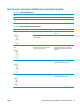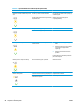HP LaserJet Pro CP1020 User Guide
Kontrolní seznam řešení potíží
Při odstraňování problémů se zařízením postupujte podle následujících pokynů.
●
Krok 1: Kontrola, zda je produkt správně nastaven
●
Krok 2: Kontrola kabelů nebo bezdrátového připojení (pouze u síťových modelů)
●
Krok 3: Kontrola, zda svítí některá z kontrolek na ovládacím panelu
●
Krok 4: Kontrola papíru
●
Krok 5: Kontrola softwaru
●
Krok 6: Kontrola funkce tisku
●
Krok 7: Kontrola spotřebního materiálu
●
Krok 8: Pokus o odeslání tiskové úlohy z počítače
Krok 1: Kontrola, zda je produkt správně nastaven
Zkontrolujte, zda je produkt správně nastaven.
1. Stisknutím tlačítka napájení zapnete zařízení nebo deaktivujete režim automatického zapnutí/vypnutí.
2. Zkontrolujte zapojení napájecího kabelu.
3. Zkontrolujte, zda síťové napětí odpovídá konfiguraci napájení zařízení. (Požadavky na napětí naleznete
na štítku na zadní části zařízení.) Pokud používáte prodlužovací kabel se zásuvkami a jeho napětí nesplňuje
dané požadavky, zapojte zařízení přímo do zdi. Pokud je již zařízení zapojeno přímo do zdi, vyzkoušejte
jinou zásuvku.
4. Zkontrolujte, zda je správně instalována tisková kazeta.
5. Pokud ani jeden z těchto kroků nepomůže, kontaktujte Středisko služeb zákazníkům společnosti HP.
Krok 2: Kontrola kabelů nebo bezdrátového připojení (pouze u síťových modelů)
1. Zkontrolujte kabelové připojení produktu a počítače. Zkontrolujte, zda je připojení v pořádku.
2. Pokud je to možné, použitím jiného kabelu zkontrolujte, zda není kabel vadný.
Krok 3: Kontrola, zda svítí některá z kontrolek na ovládacím panelu
Ovládací panel by měl označovat stav připravenosti. Zobrazí-li se chybová zpráva, vyřešte chybu.
Krok 4: Kontrola papíru
1. Zkontrolujte, zda používaný papír odpovídá specifikacím.
2. Zkontrolujte, zda je papír správně vložen do vstupního zásobníku.
CSWW Kontrolní seznam řešení potíží 91